


Você pode fazer configurações avançadas para salvar imagens corrigidas, aprimoradas ou ajustadas em um computador.
Exiba a caixa de diálogo Salvar (Save) por meio de uma das seguintes operações.
Clique em Salvar imagem selecionada (Save Selected Image) ou em Salvar todas as imagens corrigidas (Save All Corrected Images) na janela Corrigir/aprimorar imagens (Correct/Enhance Images)
Clique em Salvar imagem selecionada (Save Selected Image) ou em Salvar Todas Imag. Filtradas (Save All Filtered Images) na janela Filtros de Imagem Especial (Special Image Filters)
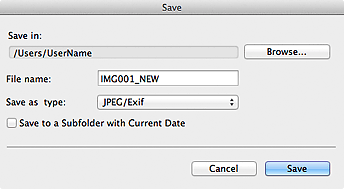
Salvar em (Save in)
Você pode definir a pasta onde serão salvas as imagens. Para alterar a pasta, clique em Procurar... (Browse...) e especifique a pasta de destino.
 Nota
NotaIsso está desabilitado quando a caixa de seleção Salvar na pasta original (Save to original folder) está marcada.
Nome do Arquivo (File Name)
Você pode inserir o nome de arquivo da imagem que será salva. Não é possível inserir o nome do arquivo ao salvar vários arquivos ao mesmo tempo. "_NEW" é automaticamente anexado aos nomes de arquivo originais.
Salvar como tipo (Save as type)
Exibe o tipo de arquivo no qual salvar as imagens corrigidas, aprimoradas ou ajustadas. Você só pode salvar em JPEG/Exif.
Salve em uma subpasta com a data atual (Save to a subfolder with current date)
Marque essa caixa de seleção para criar uma pasta de data atual na pasta especificada em Salvar em (Save in) e salve as imagens corrigidas, aprimoradas ou ajustadas nela. A pasta de data atual será criada com um nome como "20XX_01_01" (Ano_Mês_Data).
Salvar na pasta original (Save to original folder)
Marque essa caixa de seleção para salvar as imagens corrigidas, aprimoradas ou ajustadas nas pastas nas quais as imagens originais estão salvas.
 Nota
NotaSalvar na pasta original (Save to original folder) é exibido somente quando Salvar todas as imagens corrigidas (Save All Corrected Images) ou Salvar Todas Imag. Filtradas (Save All Filtered Images) tiver sido clicado.
Topo da página |